Mac开机显示问号怎么办 启动 Mac 时显示闪烁的问号怎么回事
Mac开机显示问号怎么办?这是与Mac系统是有关系的,具体是什么问题导致这个现象呢,又如何解决呢,我们一起看看启动 Mac 时显示闪烁的问号问题的具体方法吧。
启动 Mac 时显示闪烁的问号原因:
如果启动时在 Mac 屏幕上看到闪烁的问号,这意味着您的 Mac 无法找到自身的系统软件。
如果 Mac 上闪烁的问号只显示一小会然后继续启动,您可能需要在“系统偏好设置”中重新选择您的启动磁盘。
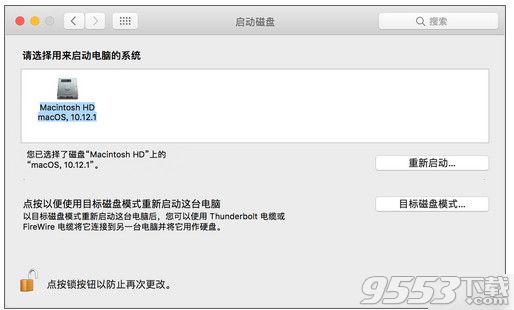
启动mac时显示闪烁的问号是怎么回事:
从苹果菜单 () 中选取“系统偏好设置”,然后点按“启动磁盘”。
点按您通常用于启动电脑的磁盘图标。通常名为“Macintosh HD”。
关闭“系统偏好设置”窗口。
Mac 现在应能正常启动,而不再出现闪烁的问号。
关键词: Mac开机显示问号 mac开机问号